Kai kuriuose naujausiuose atnaujinimuose „Microsoft Store“ išplėtė savo programų ir žaidimų katalogą bei atnaujino vartotojo sąsają. Tačiau naujesni atnaujinimai ne visada pataiso senesnes klaidas ir žinomas problemas. Viena iš šių problemų yra tai, kad „Store“ tinkamai neveikia po „Windows 11/10“ nustatymo iš naujo. Jei susiduriate su ta pačia problema, kai parduotuvė neveikia tinkamai, ir ieškote sprendimo, ką tik atsidūrėte tinkamoje vietoje.
Turinys
1 pataisymas – naudokite komandą WSreset
Galite paleisti šį vienos eilutės kodą, kad iš naujo nustatytumėte „Store“ programą savo sistemoje.
1. Turite paspausti „Windows“ piktograma ir įveskite "wsreset“.
2. Dabar galite paliesti „wsreset“, kad pradėtumėte nustatymo iš naujo procesą.
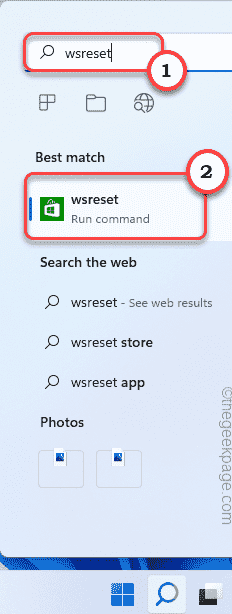
„Windows“ automatiškai iš naujo nustatys „Store“ programą per kelias sekundes.
Tai atlikę, paleiskite parduotuvę ir patikrinkite, ar parduotuvė veikia, ar ne.
2 pataisymas – paleiskite „Powershell“ scenarijų
Jei iš naujo nustatę parduotuvę problemos neišsprendžiate, turite paleisti šį „powershell“ scenarijų.
1. Turite atidaryti „PowerShell“ kaip administratorius. Taigi, įveskite "PowerShell“ paieškos laukelyje.
2. Vėliau dešiniuoju pelės mygtuku bakstelėkite „„Windows PowerShell“.“ paieškos rezultate ir bakstelėkite „Paleisti kaip administratorius“.
SKELBIMAS
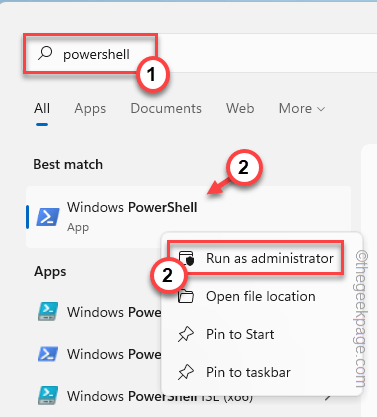
3. Dabar greitai kopija šios eilutės ir pasta į PowerShell terminalą ir paspauskite Įeikite scenarijui vykdyti.
# Gaukite visus suteiktus paketus. $Packages = (gauti elementą 'HKLM:\Software\Microsoft\Windows\CurrentVersion\Appx\AppxAllUserStore\Applications') | Get-ChildItem # Filtruokite sąrašą, jei yra filtras. $PackageFilter = $args[0] if ([string]::IsNullOrEmpty($PackageFilter)) { echo "Filtras nenurodytas, bandoma iš naujo registruoti visas numatytas programas." } Kitas. { $Paketai = $Paketai | kur {$_.Name -like $PackageFilter} if ($Packages -eq $null) { echo "Nė viena parengta programa neatitinka nurodyto filtro." išeiti. } Kitas. { echo "Parengtų programų, atitinkančių $PackageFilter, registravimas" } } ForEach($Package $Packages) { # gauti paketo pavadinimą ir kelią. $PackageName = $Package | Get-ItemProperty | Select-Object -ExpandProperty PSChildName. $PackagePath = [Sistema. Aplinka]::ExpandEnvironmentVariables(($Package | Get-ItemProperty | Select-Object -Expand Property Path)) # register paketas kartoja "Bandoma registruoti paketą: $PackageName" Add-AppxPackage -register $PackagePath -Išjungti kūrimo režimą. }

Dabar palaukite, kol bus įvykdytos visos komandos, ir kai tai bus padaryta, uždarykite terminalą. Po to perkrauti sistema.
Iš naujo paleidę sistemą, paleiskite parduotuvę ir išbandykite.
3 pataisymas – „Reset Store“.
Parduotuvę galite nustatyti iš naujo nustatymų puslapyje.
1. Tiesiog dešiniuoju pelės mygtuku bakstelėkite „Windows“ piktograma ir bakstelėkite „Programos ir funkcijos“.

2. Jei slinksite žemyn per dešiniąją sritį, rasite visas įdiegtas programas.
3. Tada bakstelėkite „⋮“ ir spustelėkite „Išplėstiniai nustatymai“.
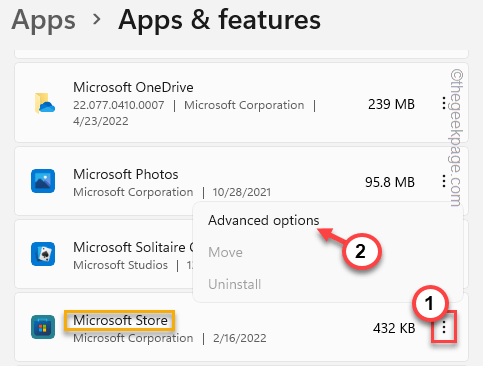
4. Kai atsidarys išplėstinės parinktys, čia rasite keletą nustatymų.
5. Skiltyje Atstatyti bakstelėkite „Remontas“, kad pradėtumėte Parduotuvės remontą.
Kai pastebėsite, kad taisymo procesas baigtas, paleiskite „Store“ ir patikrinkite, ar tai veikia.

Jei parduotuvė vėl neatsidaro / neužstringa, turite iš naujo nustatyti programą.
6. Dabar bakstelėkite „Nustatyti iš naujo“, kad iš naujo nustatytumėte programą. Dar kartą spustelėkite „nustatyti iš naujo“ parinktį, kad patvirtintumėte raginimą.
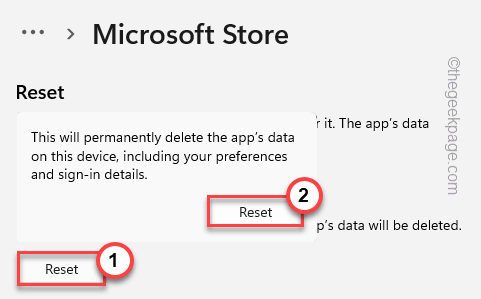
Kai jis bus nustatytas iš naujo, uždarykite parduotuvės langą.
4 pataisymas – pašalinkite seną sugadintą aplanką
Turite pristabdyti kai kurias svarbias „Windows Update“ paslaugas, pervardyti programinės įrangos platinimo aplanką ir vėl pradėti šias paslaugas.
1. Viską galite padaryti tiesiai iš CMD terminalo. Bet pirmiausia turite jį atidaryti.
Taigi, vieną kartą paspauskite „Windows“ klavišą ir parašykite „cmd“ paieškos laukelyje.
2. Dabar, kaip „Komandinė eilutė“ pasirodo rezultatuose, dešiniuoju pelės mygtuku bakstelėkite jį ir bakstelėkite „Paleisti kaip administratorius“.
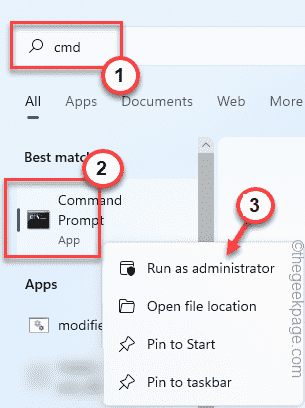
3. Turite pristabdyti tam tikras su WU susijusias paslaugas. Tiesiog Kopijuoti įklijuoti šias keturias komandas po vieną terminale ir paspauskite Įeikite mygtuką, kad juos atliktumėte nuosekliai.
net stop wuauserv. tinklo stotelė cryptSvc. net stop bitai. tinklo stotelė msiserver

4. Įvykdę visas keturias komandas, galite pervardyti SoftwareDistribution aplanką. Taigi, vykdyti šios komandos kaip ir anksčiau.
ren C:\Windows\SoftwareDistribution SoftwareDistribution.bak. ren C:\Windows\System32\catroot2 catroot2.bak

5. Dabar, kai pervardijote SoftwareDistribution aplanką, galite paleisti visas šias komandas, kad atnaujintumėte pristabdytas paslaugas.
Rašyti šiuos kodus po vieną ir paspauskite Įeikite daryti tik tai.
net start wuauserv. tinklo pradžia cryptSvc. tinklo pradžios bitai. tinklo paleidimo msiserver

Uždarykite komandų eilutės terminalo puslapį ir vieną kartą paleiskite sistemą iš naujo.
Kai atidarysite parduotuvę ir patikrinkite, ar tai išsprendžia jūsų problemas.
1 žingsnis - Atsisiųskite „Restoro PC Repair Tool“ iš čia
2 žingsnis - Spustelėkite Pradėti nuskaitymą, kad automatiškai rastumėte ir išspręstumėte bet kokią kompiuterio problemą.


